アップロードされたYouTube動画に字幕をつけることで、視聴者が動画の内容を理解しやすくなります。そして、この字幕はYouTubeでは、自動で作成することもできます。しかし、たまには、自分の動画で字幕が出てこないという現象が起こります。
これを修正するにはどうすればいいですか?具体的には、以下の修正方法を参考してください。
対処法1:YouTubeの自動字幕機能を再有効化する
YouTube動画を再生しているWebブラウザで、以下の手順で自動字幕機能を再度有効にしてください。
- 動画の再生画面にカーソルを移動します。
- 下に表示される字幕テロップのアイコンをクリックすると、自動字幕機能がオフになります。
- もう一度該当アイコンをクリックすると、自動字幕機能がオンになります。
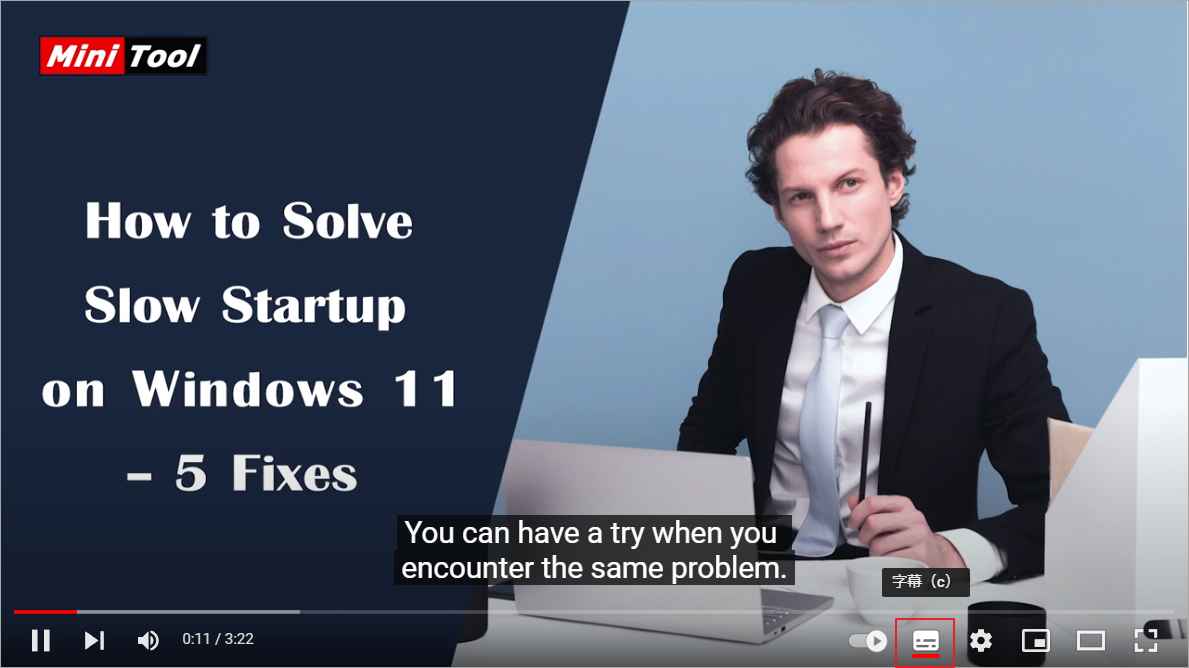
YouTubeアプリをご利用の方は、以下の手順で自動字幕機能を有効にしましょう。
- モバイルデバイスのブラウザでcomにアクセスします。
- 右上にある3つの点のアイコンをクリックします。
- メニューから「デスクトップサイト」オプションを選択し、YouTubeデスクトップ版をリクエストします。
- 右上にあるプロフィール画像をクリックします。
- 左側の「再生とパフォーマンス」セクションに切り替えます。
- 「字幕を常に表示する」という項目のチェックをはずします。
- ページを更新してから、再度チェックを入れます。
その後、YouTubeの自動キャプション機能が正常に動作するかどうかを確認します。うまくいかない場合は、次の修正方法を試してください。
対処法2.YouTubeを再読み込みまたは再起動する
また、YouTubeの再読み込みまたは再起動を試してください。この動作により、字幕のストリームが正しく開始されていない可能性を排除できます。
ウェブブラウザ(Google Chrome、Firefox、Edgeなど)でYouTubeの動画を視聴している場合は、Ctrl + F5でウェブページを再読み込みしてください。また、YouTubeアプリをご利用の場合は、アプリを強制停止して再立ち上げしてください。
対処法3:YouTubeをアップデートする
最新バージョンのYouTubeを使っているのでしょうか?そうでない場合は、YouTubeをアップデートして「自動字幕が機能しない問題」を解決してみてください。
YouTubeアプリを使用している場合は、次の手順に従ってアップデートすることができます。
- App Storeを開きます。
- YouTubeアプリにアクセスします。
- 「更新」ボタンをタップします。
ウェブブラウザでYouTubeをご利用の方は、ウェブブラウザをアップデートしていただくと、より快適にご利用いただけます。Google Chromeのアップデート方法はこちらで紹介しています。
- ウェブブラウザの右上にある縦3点アイコンをクリックします。
- 「ヘルプ」にカーソルを移動し、「Google Chromeについて」オプションを選択します。
- 利用可能な最新バージョンが検出されたら、自動的にアップデートを開始します。更新完了まで待つだけです。
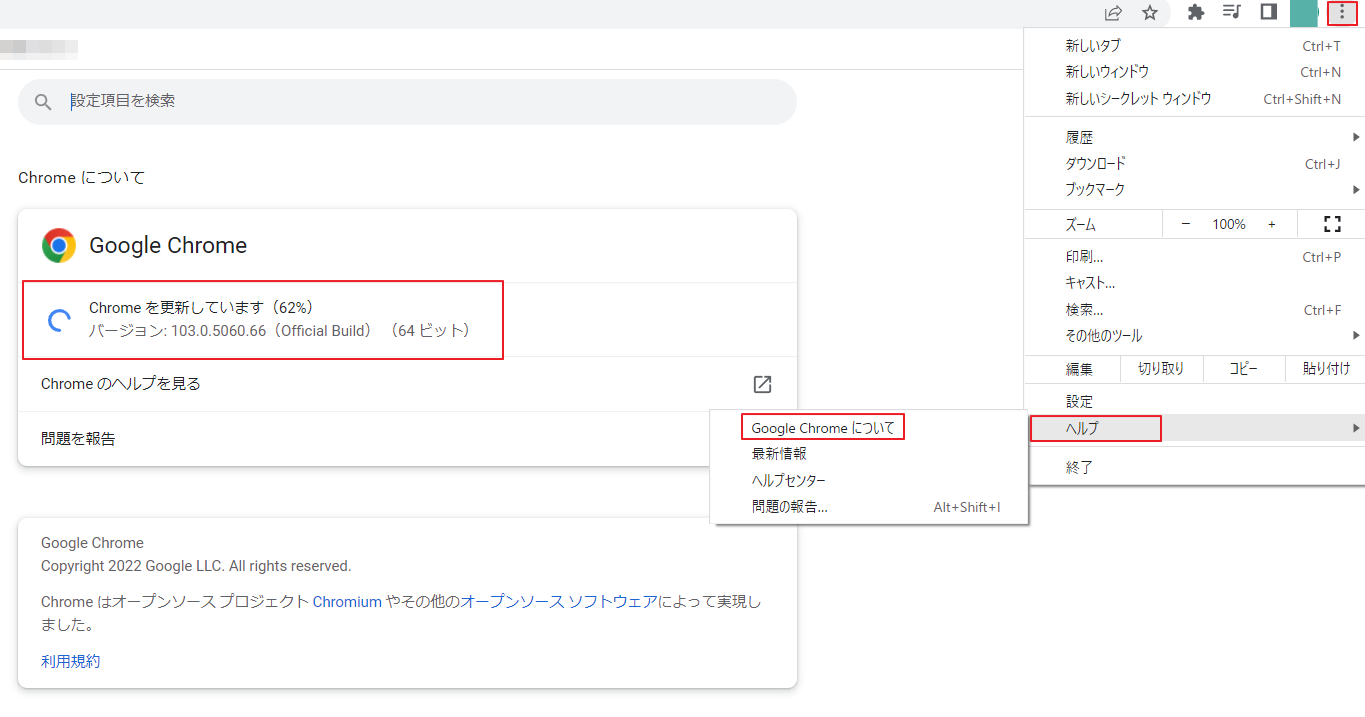
YouTubeを最新バージョンにアップデートした後、自動キャプションが正常に機能するかどうかを確認します。
対処法4:再生速度を変更する
動画の再生速度が早すぎるせいで、自動キャプション機能が利用できない場合はあります。そこで、再生速度を「標準」に戻すと、問題は解決するはずです。
ここでは、Web版YouTubeで動画の再生速度を変更する方法について説明します。
- 動画の再生画面にカーソルを合わせます。
- 下に表示されたコントロールバーにある歯車のアイコンをクリックし、設定メニューを展開します。
- 再生速度のオプションを展開し、「標準」を選択します。
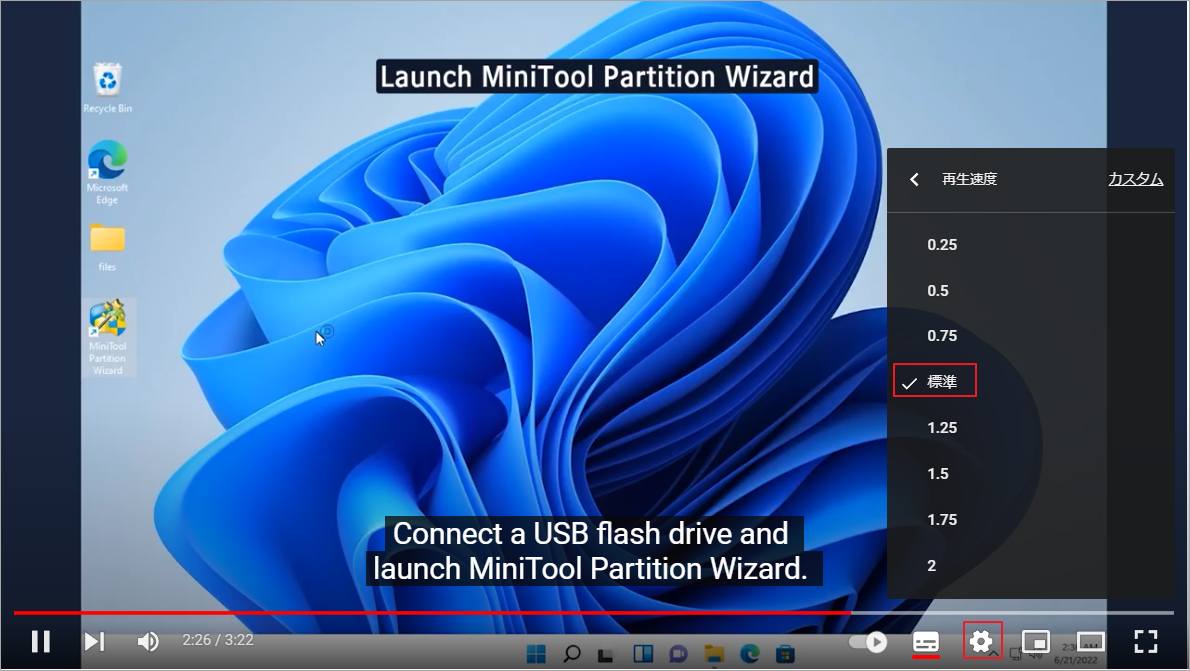
補足:モバイルアプリで再生速度を変更する方法については、記事:「YouTubeの動画をスロー再生する方法」を参考してください。
対処法5:キャッシュを消去する
Webブラウザ/YouTubeアプリのキャッシュが多すぎる場合は、「YouTube自動キャプションが利用できない」問題が発生することもあります。そのため、以下の記事を参考して、キャッシュを削除してください。
対処法6.YouTubeアプリを再インストールする
上記すべての方法がうまくいかない場合は、YouTubeアプリを再インストールすることをお勧めします。アプリを素早くアンインストールするには、モバイルデバイスのデスクトップ上のアプリアイコンを数秒押して、「アンインストール」オプションをタップします。その後、Google Playストアからアプリを再インストールすることができます。
これらの解決策を試した後、「YouTube自動キャプションが利用できない」という問題を修正しましたか?もし他のいい方法があれば、ぜひ私たちと共有してください。


